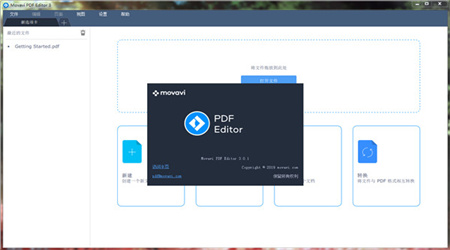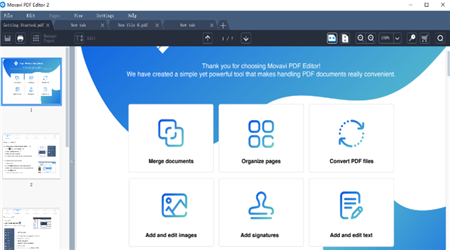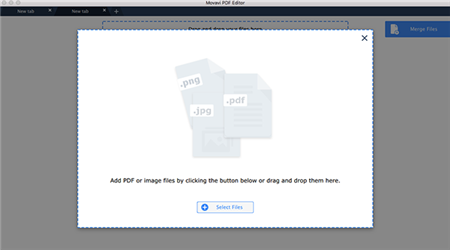Movavi PDF Editor是一款PDF文件编辑软件,Movavi PDF Editor支持在Mac电脑上阅读标准PDF文档:文本文档,文章,表格,小册子等,并且可以编辑它们,另外还支持将PDF导出为图像,或将图像保存为PDF,是一款非常实用的PDF工具,欢迎感兴趣的用户前来下载!
应用说明
1、一种使用PDF的智能方法
Movavi PDF Editor使您可以处理与日常PDF相关的任务,而不会担心用户信息的安全性。
2、想象你的想法
添加信息图表或数据表以使您的演示文稿更加生动。
3、管理您的项目文档
合并从不同软件导出的文件,将项目的所有部分组合在一起。
4、节省公证费用
使用预先构建的模板库来准备重要的法律文件,无需法律咨询。
5、适用于Windows的完全安全的PDF文本编辑器
获取适用于PC的专业PDF编辑器,并在线下安全地处理文件。这款小巧可靠的PDF编辑工具拥有全功能文档工作所需的一切。您的数据是100%安全和受保护的。
核心功能
1、免费查看PDF
阅读您喜欢的书,打开并查看研究论文和其他文档。一次处理多个文件。缩放PDF页面以适合显示器的分辨率和个人偏好。轻松搜索特定的单词或短语。
2、创建PDF文档
从头开始创建PDF文件。将文件合并并合并为一个新的单个PDF文档。创建并完成常见的法律和业务表格,而无需专家参与。
3、编辑PDF
使用不同的PDF程序模式编辑PDF文件。添加,删除,旋转和重新排列PDF文档中的页面。在文档中添加,编辑和格式化文本。插入,裁剪和调整任何图像的大小,包括徽标,签名和图章。单击两次保存更改。
4、转换PDF文件
将pdf转换为许多其他格式,包括HTML,TXT,Microsoft Word的DOC和EPUB。将单个文档页面导出为JPG,PNG和BMP图像,还可以将Microsoft Office和图形文件转换为PDF格式。
如何使用合并文件按钮组合PDF文件
如果您需要将两个或多个PDF组合成一个大型PDF,Movavi PDF Editor随时为您服务。
步骤1、安装Movavi PDF Editor
下载PDF编辑器,启动安装文件,然后按照屏幕上的说明进行操作。
步骤2、添加您想要加入的PDF
运行该程序,然后单击合并文件按钮。在打开的窗口中,单击选择文件,然后选择要合并的文件。您也可以将文件拖到应用程序的工作区域。
步骤3、加入PDF文件
您可以通过将所添加的文件拖动到所需顺序来重新排列这些文件。要从这些多个文档创建单个PDF,请单击合并。新文档将在另一个选项卡中打开,以便您可以根据需要进行更多编辑。
步骤4、进行编辑并提交
在预览选项卡中,您将看到合并的文件以及您添加的文件中的所有页面。页面将按照之前放置文档的顺序显示。可以移动,复制,旋转或删除任何这些页面。如果需要在页面之间添加一些额外的空白区域,请使用右侧面板中的空白页面按钮。要保存新文件,单击文件菜单栏中,选择另存为。
推荐理由
1、让用户可以轻松处理自己的PDF文档。
2、从旧PDF文档中提取各种元素以创建新的PDF文档。
3、可以删除旧的PDF页面,然后使用新的图标替代。
4、可以更换PDF文件中的任何图像以及文本信息。
5、可以将PDF进行合并输出为其它的文档格式保存。
6、轻松帮助用户将所有的PDF元素整合在一起。
7、用户可以在PDF文档中进行电子签名,以实现远程签字。